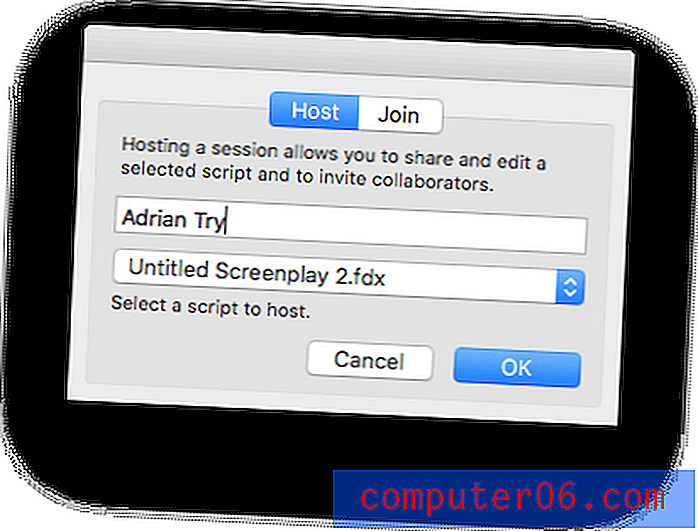So blenden Sie Spalten in Excel 2010 aus
Der Umgang mit großen Datenmengen in Microsoft Excel 2010 kann Kopfschmerzen bereiten. Dies ist jedoch kein Fehler von Microsoft Excel. Das meiste Problem liegt in der Größe des Bildschirms, auf dem Sie die Tabelle anzeigen, und der Datenmenge, die Sie gleichzeitig sehen können. Wenn Sie frustriert sind, nach rechts und links zu scrollen, um die benötigte Datenspalte zu finden, werden Sie sich unweigerlich fragen, wie Sie Spalten in Excel 2010 ausblenden können . Dies ist eine sehr hilfreiche Methode zur Optimierung des Anzeigebildschirms in Excel 2010, ohne dass Ihre Daten gelöscht werden. Alle Spalten behalten ihre ursprüngliche Beschriftung bei, nur sind nicht alle sichtbar. Selbst wenn Sie eine Formel haben, die auf eine jetzt ausgeblendete Zelle verweist, zeigt die Formelzelle immer noch den richtigen Wert an.
Ausblenden von Spalten in Excel 2010
Das unten beschriebene Verfahren wird am besten für Spalten verwendet, die Daten enthalten, von denen Sie wissen, dass Sie sie entweder nicht verwenden oder nicht ändern müssen. Obwohl die Spalte ausgeblendet ist, kommt hier der alte Ausdruck „außer Sicht, außer Verstand“ ins Spiel, und es besteht die Möglichkeit, dass Sie vergessen, dass Daten vorhanden sind. Ich habe auch festgestellt, dass die Möglichkeit, Spalten in Excel 2010 auszublenden, beim Drucken meiner Tabellen sehr nützlich ist und bestimmte irrelevante Datenspalten von der gedruckten Kopie ausschließen kann.
Schritt 1: Öffnen Sie die Tabelle in Microsoft Excel 2010, die die Datenspalte (n) enthält, die Sie ausblenden möchten.
Schritt 2: Klicken Sie auf die Spaltenüberschrift oben in der Tabelle, um die gesamte Spalte auszuwählen.

Schritt 3: Klicken Sie mit der rechten Maustaste auf die ausgewählte Spalte und klicken Sie dann auf die Option Ausblenden .
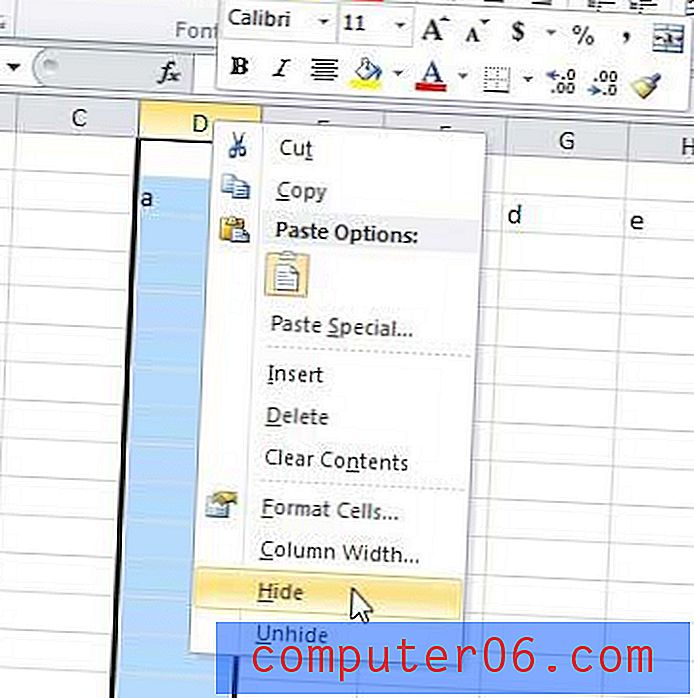
Beachten Sie, dass Sie mehrere zusammenhängende Spalten gleichzeitig ausblenden können, indem Sie auf die Spaltenüberschrift ganz links klicken und dann mit der Maus den Rest der auszublendenden Spalten auswählen. Wenn die mehreren Spalten, die Sie ausblenden möchten, nicht zusammenhängend sind, können Sie die Strg- Taste auf Ihrer Tastatur gedrückt halten und auf jede einzelne Spalte klicken, die Sie ausblenden möchten. Klicken Sie dann mit der rechten Maustaste auf eine der ausgewählten Spalten und klicken Sie auf Ausblenden .
Sie können eine Spalte einblenden, indem Sie die beiden Spalten auswählen, die die Spalte umgeben (wenn Sie beispielsweise Spalte B ausgeblendet haben, würden Sie die Spalten A und C auswählen), mit der rechten Maustaste auf eine der ausgewählten Spalten klicken und dann auf die Option Einblenden klicken.
Beachten Sie, dass diese Methode auch für Zeilen funktioniert, die Sie ausblenden möchten. Klicken Sie einfach mit der rechten Maustaste auf die Zeilenüberschrift auf der linken Seite des Fensters und klicken Sie dann auf die Option Ausblenden .